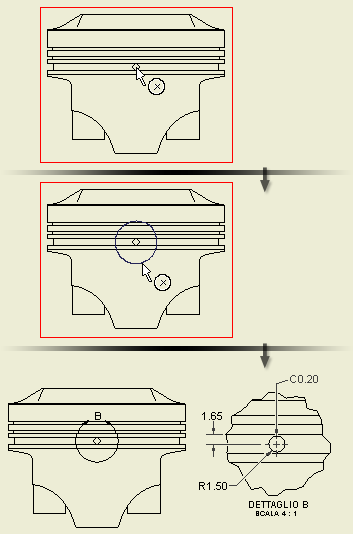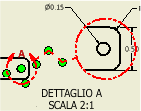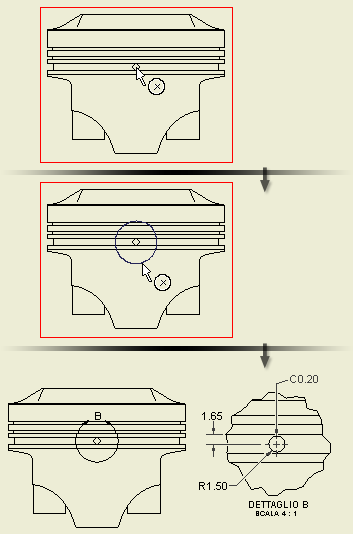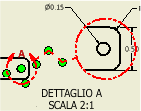È possibile creare e posizionare una vista di dettaglio di una porzione specifica di una vista, assegnando la scala desiderata alla vista.
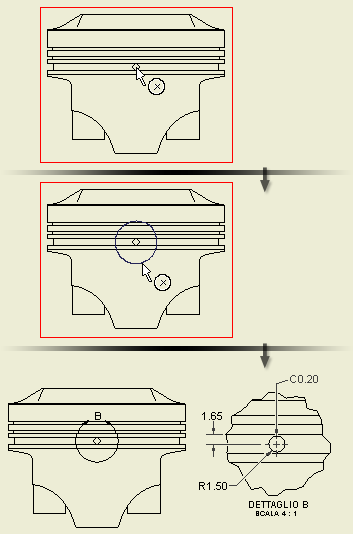
|
|
- Nella barra multifunzione fare clic sulla
scheda Posiziona viste
 gruppo Crea
gruppo Crea
 Dettaglio
.
Dettaglio
.
- Fare clic per selezionare una vista esistente come vista primaria.
- Nella finestra di dialogo Vista di dettaglio, impostare l'identificatore della vista, la scala e la visibilità dell'etichetta della vista. Se necessario, fare clic su Modifica etichetta vista e modificare l'etichetta della vista di dettaglio nella finestra di dialogo Formatta testo.
- Impostare lo stile di visualizzazione e la forma del delimitatore per vista di dettaglio.
- Impostare quindi la Forma ritaglio. Se viene selezionata la forma ritaglio Levigata, è possibile scegliere di visualizzare il contorno completo della vista di dettaglio e di aggiungere una linea di connessione tra la vista di dettaglio e il contorno in dettaglio nella vista primaria.
- Nella finestra grafica, fare clic per impostare il centro del dettaglio appropriato, spostare il cursore e quindi fare clic per indicare il contorno esterno del dettaglio.
- Spostare l'anteprima nella posizione appropriata e fare clic per posizionare la vista. La vista di dettaglio è proporzionale alle dimensioni del delimitatore.
Suggerimenti:
|
Per modificare la linea di connessione:
|
|
- Fare clic con il pulsante destro del mouse sull'annotazione della vista di dettaglio (il contorno in dettaglio o la linea di connessione).
- Per aggiungere un vertice alla linea di connessione, selezionare Aggiungi vertice dal menu.
- Fare clic su un punto della linea di connessione per aggiungere un vertice.
- Spostare il vertice creato nella nuova posizione.
- Per rimuovere un vertice, fare clic con il pulsante destro del mouse su di esso e selezionare Elimina vertice dal menu.
|